- Vad är DDE-servern?
- Hur åtgärdar jag DDE-serverfönsterfel?
- 1. Uppdatera ditt Windows 10
- Stäng inte av datorn från Start-menyn.
- 3. Skapa ett nytt användarkonto
- 4. Inaktivera Aktivitetsfältet Autohide
- 5. Utför SFC Scan
- Ytterligare tips:
- Hur fixar jag att Windows 10 inte startar?
- Hur fixar jag att Windows 10-uppdateringen inte fungerar på Windows 10?
- Vad ska man göra när Windows 10-återställningen inte fungerar?
- Hur fixar jag Windows 10-problem gratis?
- Varför kan jag inte installera en Windows 11-uppdatering?
- Hur fixar jag en trasig Windows Update-klient?
- Hur fixar jag Windows Update-korruptionsfel?
- Hur uppdaterar jag Windows 10/11 till den senaste versionen?
- Vad händer om Windows Recovery Environment är inaktiverat i Windows?
- Hur fixar jag att Windows 10-uppdateringen inte svarar?
- Hur fixar jag problemet med att Windows 10 kraschar?
När det kommer till att diskutera de vanligaste operativsystemen tar Windows en symbolplats bland användarna från vilka Windows 10 toppar listan. Men det finns några fel som vanligtvis många användare ser när de använder det senaste operativsystemet. Ett av de mest nedslående felen är ”DDE Server Window: explorer.exe Programavstängningsfel.” DDE-serverfönsterfel inträffar vanligtvis när användare försöker stänga av sina datorer. På grund av detta fel kan användarna inte stänga av sin dator.
Om du också faller under kategorin sådana användare som har sett DDE-serverfönsterfel, kan följande guide vara till hjälp för dig. I den här guiden får du veta vad som är orsakerna bakom det här felet och vilka sätt du kan åtgärda problemet utan ansträngning. Med detta kommer du att lyckas med att stänga av din dator när du vill göra det. Scrolla ner för att kontrollera guiden nu.
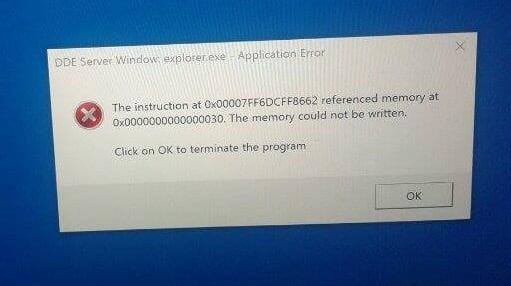
Vad är DDE-servern?
DDE är en tjänst som låter användare komma åt ett eller flera program för att öppna samma data samtidigt. Med hjälp av denna tjänst kan du dela systemminne mellan olika applikationer genom att förlita dig på etablerade riktlinjer.
Men om du får ett felmeddelande som säger ”filen används av ett annat program,” så har du besökt ett sådant program där ditt system inte stöder DDE eller något annat protokoll. Du kan till exempel bifoga en bildfil till MS Outlook-e-post medan du arbetar med samma bildfil i Adobe Photoshop. Utöver det behöver du inte stänga filen i Adobe Photoshop för att komma åt densamma i Outlook-applikationen.
Hur åtgärdar jag DDE-serverfönsterfel?
Om du vill rätta till DDE-serverns Windows-fel måste du följa följande fem metoder för att enkelt kunna stänga av din dator.
Annonser
1. Uppdatera ditt Windows 10
För det första måste du se till att din dator har den senaste Microsoft-producerade Windows-uppdateringen. Om ditt system inte har någon uppdatering ännu, måste du själv installera de senaste Windows-uppdateringarna. Här är guiden för att få den senaste Windows 10-uppdateringen med hjälp av manuella procedurer. Följ varje steg noggrant för att undvika fel.
- Öppna programmet Inställningar från din dator.
- Nu tillgång till Uppdatering och säkerhet
- Tryck på Windows Update och tryck sedan på Sök efter uppdateringar
Nu kommer Windows sedan att kontrollera om det finns några tillgängliga uppdateringar i ditt system eller inte. Om det finns några uppdateringar kommer Windows att börja ladda ner uppdateringar automatiskt i bakgrunden.
När nedladdningsproceduren är klar kommer Windows att installera de senaste uppdateringarna precis efter omstarten av ditt system. Efteråt kommer du inte att se något fel när du stänger av din dator.
-
Stäng inte av datorn från Start-menyn.
De flesta av användarna uppger att DDS-serverproblemet uppstår när de trycker på strömknappen som finns i Start-menyn. Efteråt kan du stänga av din dator genom att använda Windows + X-menyn. För att göra det måste du följa följande steg:
Annonser
- Först måste du högerklicka på Startknapp, eller så kan du också trycka på Windows + X nycklar tillsammans för att komma åt Windows + X meny.
- Sedan Välj Stäng av eller Logga ut, varefter du kan välja Stänganer alternativ från menyn.
Annars kan du försöka tvinga din dator att stängas av genom att använda kommandot Shutdown. Följande är stegen som du kan följa för att göra det.
- Först och främst måste du trycka på Windows + R tangenten tillsammans för att komma åt dialogrutan Kör.
- När du har öppnat dialogrutan Kör måste du skriva Avstängning/s i inmatningsfältet och sedan kan du trycka på stiga påeller till och med trycka OK.
Du kan också välja att klicka på Strömknapp på din PC fall för att stänga av din dator.
Om det inte fungerar för ditt system måste du kontrollera strömalternativen och konfigurera datorn så att den stängs av medan du trycker på strömknappen.
Annonser
3. Skapa ett nytt användarkonto
Annons
DDE-serverfönster: explorer.exe Application Error kan också vara kopplat till användarkontot, så du måste se till att skapa ett nytt konto. Prova stegen nedan för att skapa ett nytt användarkonto:
- Tryck på Windows alternativ
- Tillgång till inställningar
- tryck på konton
- Välja Familj & andra människor alternativ
- Klicka på knappen som säger ”Lägg till någon annan till den här datorn”.
- Sedan kommer du att se alternativet att skapa ett nytt användarkonto. Med detta kan du skapa ett Microsoft-användarkonto eller på annat sätt ett lokalt konto.
- tryck på Jag har inte den här personens inloggningsinformation.
- Välj alternativ som säger Lägg till en användare utan ett Microsoft-konto
- Fyll i din kontoinformation med rätt inloggningsuppgifter, såsom användarnamn och lösenord.
Efter att du har skapat ett nytt konto måste du se dem om din dator fortfarande ser detes DDE-serverfönstret fråga eller inte.
4. Inaktivera Aktivitetsfältet Autohide
Du kan också se DDE-server Windows-fel när du döljer aktivitetsfältet. Därför kan det hjälpa dig att åtgärda problemet genom att inaktivera alternativet för automatiskt dölja för aktivitetsfältet.
Här är några steg med vilka du kan inaktivera automatiskt dölj aktivitetsfältsegenskapen.
- Tryck på Windows ikon
- Öppna inställningsmapp
- tryck på Personalisering
- Välja Aktivitetsfältet alternativ
- Kolla om du Automatiskt dölja aktivitetsfältet i skrivbordsläge är aktivera eller inaktivera.
- Om den visar aktivera måste du inaktivera den, och efteråt DDE-serverfel meddelande kommer inte att finnas längre.
Med dessa steg kan du stänga av din dator utan några fel.
5. Utför SFC Scan
Att utföra en SFC-skanning kan också hjälpa dig att lösa problemet när du inte kan stänga av din dator på grund av en DDE-serverfönster felmeddelande.
Om du vill köra en SFC-skanning från din dator är följande steg du kan följa.
- Tryck på Windows ikon
- Typ cmd, och högerklicka sedan på sökalternativet och välj Kör som administratör
- Skriv i kommandotolksfönstret SFC/scannow och tryck på enter-tangenten.
När skanningsproceduren är klar måste du se om du kan stänga av din dator utan att DDE-serverfel i Windows.
Ytterligare tips:
Även om tipsen, som nämnts ovan, kommer att lösa ditt DDE Server Windows-problem, om du fortfarande ser ett fel, kan du koppla bort valfri andra skärm eller bildskärm som du använder. Du måste se till att du tar bort den andra bildskärmen innan du stänger av datorn. Det är en tillfällig lösning men tillräckligt många gånger. Du måste prova det om alla andra hack misslyckas.
Allt som allt är procedurerna, som nämnts ovan, de fem bästa sätten att bli av med DDE-serverns Windows explorer.exe-fel. Men om du fortfarande känner någon distraktion när du stänger av din PC, kan du också prova att ta bort Acrobat Reader DC eller andra tredjepartsprogram från din dator. Du måste också se till att din dator inte har någon skadlig kod.
För att göra det kan du prova att köra en genomsökning av din dator med hjälp av antivirusprogram som du kommer att kunna åtgärda problemet med. Utöver det bör du inte ha onödiga program eller filer i din dator, men du bör hålla datorns minne rent – allt du behöver för att använda Windows 10-datorn smart för att undvika fel. Efter att ha läst denna text om du har några frågor eller feedback, skriv ner kommentaren i kommentarsfältet nedan.
FAQ
Hur fixar jag att Windows 10 inte startar?
Startup Repair är ett av Windows återställningsverktyg som kan hjälpa användare att lösa många systemproblem som hindrar systemstart. Bara ge det ett försök. Klicka på Starta om medan du trycker på och håller ned Skift-tangenten, så startar den upp i Windows 10 återställningsläge och startar automatisk startreparation.
Hur fixar jag att Windows 10-uppdateringen inte fungerar på Windows 10?
Steg 1: Öppna kommandotolken från Start-menyn genom att välja alternativet ’Kör som administratör’. Steg 2: Ladda ner detta Haspdinst Utility och packa upp det. Steg 3: Ge kommandot nedan i CMD. Starta om datorn en gång och försök uppdatera Windows igen.
Vad ska man göra när Windows 10-återställningen inte fungerar?
Lösning 1: Återaktivera Windows-återställningsmiljön Den mest troliga orsaken till att Windows 10-återställningen misslyckades är att bilden för Windows-återställningsmiljön är offline eller skadad. För att åtgärda det, öppna en förhöjd kommandotolk och kör följande kommando för att se om det kan lösa problemet.
Hur fixar jag Windows 10-problem gratis?
Microsoft erbjuder några inbyggda kostnadsfria reparationsverktyg för Windows 10 som hjälper dig att reparera Windows 10-problem, inklusive Startup Repair, SFC Scannow, Återställ den här datorn, Systemåterställning, etc. Ändå finns även några andra topp-Windows 10-reparationsverktyg från tredje part. tillgängliga för val.
Varför kan jag inte installera en Windows 11-uppdatering?
Om du inte kan installera en Windows 11-uppdatering eller stöter på en felkod som 0x800705aa, kan du först kontrollera om din internetanslutning är aktiverad och fungerar normalt eftersom nedladdning av en uppdatering kräver en internetanslutning.
Hur fixar jag en trasig Windows Update-klient?
Men om din Windows Update-klient redan är trasig, använd en Windows-installation som körs som reparationskälla, eller använd en Windows sida vid sida-mapp från en nätverksresurs eller från ett flyttbart media, till exempel Windows DVD, som källa av filerna. För att göra detta, kör följande kommando istället:
Hur fixar jag Windows Update-korruptionsfel?
Verktyget DISM eller System Update Readiness kan hjälpa dig att åtgärda vissa Windows-korruptionsfel. Den här artikeln är avsedd för supportagenter och IT-proffs. Om du är hemanvändare och letar efter mer information om att åtgärda Windows Update-fel, se Åtgärda Windows Update-fel.
Hur uppdaterar jag Windows 10/11 till den senaste versionen?
För att vara säker på att du använder den senaste versionen av Windows 10/11 kan du gå till Windows Update för att söka efter uppdateringar och se om du använder den senaste versionen. Om det finns tillgängliga uppdateringar kan du välja att installera dem eller inte enligt dina krav. Återställa dina förlorade och raderade filer på Windows 10/11?
Vad händer om Windows Recovery Environment är inaktiverat i Windows?
Om Windows återställningsmiljö är inaktiverad, kommer det att begränsa dina alternativ när din maskin inte startar. Så, utan vidare, låt mig visa hur du kan aktivera Windows Recovery Environment i Windows 10.
Hur fixar jag att Windows 10-uppdateringen inte svarar?
Navigera sedan till Uppdatering och säkerhet. Där går du till fliken Felsökning och klickar på alternativet Ytterligare felsökare. Klicka slutligen på alternativet Windows Update för att köra Windows Update-felsökaren. Vänta tills det är klart och kontrollera sedan om det löser problemet.
Hur fixar jag problemet med att Windows 10 kraschar?
Vänta tills det är klart och se om det löser problemet. För Windows 10-användare, tryck på Windows-tangenten + I genväg för att öppna fönstret Inställningar. Navigera sedan till Uppdatering och säkerhet. Där går du till fliken Felsökning och klickar på alternativet Ytterligare felsökare.












